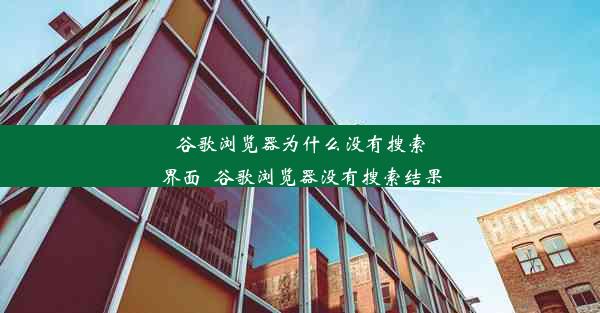win10谷歌浏览器不能正常上网

【紧急解决】Win10谷歌浏览器无法上网?6大原因及解决方案,助你快速恢复网络!
在繁忙的工作与学习中,网络是我们不可或缺的伙伴。当Win10系统下的谷歌浏览器突然无法上网,无疑给我们的生活带来了极大的不便。别担心,本文将为你详细解析Win10谷歌浏览器不能正常上网的6大原因,并提供相应的解决方案,助你快速恢复网络,重拾高效生活!
一、Win10谷歌浏览器无法上网的原因及解决方案
原因一:浏览器缓存问题
1. 缓存过多导致浏览器无法正常加载网页。
2. 解决方案:
- 清除浏览器缓存:进入谷歌浏览器设置,找到隐私和安全选项,点击清除浏览数据,勾选缓存,然后点击清除数据。
原因二:网络连接问题
1. 网络连接不稳定或已断开。
2. 解决方案:
- 检查网络连接:确保网络连接正常,重启路由器或联系网络运营商。
- 更改网络连接:尝试切换到其他网络连接,如Wi-Fi或移动数据。
原因三:浏览器插件冲突
1. 插件与浏览器不兼容,导致无法上网。
2. 解决方案:
- 关闭插件:进入谷歌浏览器设置,找到扩展程序选项,逐个关闭插件,测试网络是否恢复。
- 更新插件:更新插件至最新版本,确保插件与浏览器兼容。
原因四:系统安全软件拦截
1. 系统安全软件误判谷歌浏览器为恶意软件,导致拦截。
2. 解决方案:
- 添加信任:在系统安全软件中,将谷歌浏览器添加到信任列表。
- 更新安全软件:确保系统安全软件更新至最新版本,避免误判。
原因五:浏览器设置问题
1. 浏览器设置导致无法正常上网。
2. 解决方案:
- 重置浏览器设置:进入谷歌浏览器设置,找到高级选项,点击重置和清理设置,选择重置。
原因六:系统问题
1. 系统问题导致谷歌浏览器无法上网。
2. 解决方案:
- 检查系统更新:确保Windows 10系统更新至最新版本。
- 重装谷歌浏览器:卸载谷歌浏览器,重新下载并安装最新版本。
Win10谷歌浏览器无法上网的原因有很多,但只要我们掌握了正确的解决方法,就能快速恢复网络,重拾高效生活。希望本文能帮助到您,祝您生活愉快!